2008双机配置文档
Windows Server 2008集群 + SQL Server 2008数据库主主模式双机集群

第一步准备工作事先把操作系统、数据库、计算机名、IP地址等等相关内容提前规划好,本次数据库双机集群实验全程是在VMware虚拟机环境下搭建,一共使用四台虚拟机进行,分别是一台DC服务器、一台存储服务器、两台数据库服务器。
实际生产环境中,物理存储绝大部分都是走光纤通道(Fibre Channel),即服务器上会安装一块HBA连接到光纤交换机,而模拟实验中是使用基于网络的iSCSI存储,为了进一步简化硬件数量,本次实验中,两台数据库服务器上就不专门新建用于存储通信的网卡了,直接让一张网卡在提供对外业务通信服务的同时,顺便承载起和iSCSI存储通信的工作,具体信息如下:DC服务器操作系统:Windows Server 2008 R2计算机名:Wanghualang-DC网络模式:桥接新建域名:新建域组1:DBEngine(数据库引擎组)新建域组2:DBAgent(数据库代理组)新建域组3:DBAnalysis(数据库分析服务组)新建域用户1:DBAdmin(数据库管理专用帐号)新建域用户2:DBServices(数据库运行专用帐号)IP地址:192.168.1.100DNS地址:192.168.1.100备注1:DBAdmin、DBServices这两个域用户需要加入DBEngine、DBAgent、DBAnalysis这三个域组备注2:DBAdmin、DBServices这两个域用户需还要加入数据库服务器A、数据库服务器B的本地管理员组存储服务器操作系统:Windows Server 2008 R2 + Windows Storage Server 2008 R2计算机名:iSCSI网络模式:桥接iSCSI软件:iSCSI Software Target 3.3IP地址:192.168.1.200新建磁盘数量:4磁盘用途容量:仲裁盘(2G)、MSDTC盘(5G)、数据盘A(10G)、数据盘B(10G)数据库服务器A操作系统:Windows Server 2008 R2计算机名:Wanghualang-A网络模式:业务线使用桥接,心跳线使用VMnet1数据库:SQL 2008 R2 Enterprise With SP1IP地址1:192.168.1.101(业务线)IP地址2:192.168.88.101(心跳线)DNS地址:192.168.1.100集群名称:Wanghualang-HA集群虚拟IP地址:192.168.1.250MSDTC集群虚拟IP地址:192.168.1.240SQL Server 网络名称A / B:SQLha01 / SQLha02SQL Server 实例名称A / B:WanghualangSQL01 / WanghualangSQL02SQL Server 实例虚拟IP地址A / B:192.168.1.241 / 192.168.1.242挂载盘名称和盘符分配:仲裁盘(Q)、MSDTC盘(M)、数据盘A(D)、数据盘B(E)数据库服务器B操作系统:Windows Server 2008 R2计算机名:Wanghualang-B网络模式:业务线使用桥接,心跳线使用VMnet1数据库:SQL 2008 R2 Enterprise With SP1IP地址1:192.168.1.102(业务线)IP地址2:192.168.88.102(心跳线)DNS地址:192.168.1.100集群名称:Wanghualang-HA集群虚拟IP地址:192.168.1.250MSDTC集群虚拟IP地址:192.168.1.240SQL Server 网络名称A / B:SQLha01 / SQLha02SQL Server 实例名称A / B:WanghualangSQL01 / WanghualangSQL02SQL Server 实例虚拟IP地址A / B:192.168.1.241 / 192.168.1.242挂载盘名称和盘符分配:仲裁盘(Q)、MSDTC盘(M)、数据盘A(D)、数据盘B(E)第二步安装配置iSCSI存储本次实验将使用 Windows Storage Server 2008 R2 来搭建存储服务器,新建一台虚拟机安装 Windows Server 2008 R2 操作系统,按事先规划配置好IP地址,并禁用防火墙!载入 Windows Storage Server 2008 R2 镜像,进入 Windows Storage Server 2008 R2 文件夹,安装 Windows6.1-KB982050-x64-EnterpriseBranding 程序。
SQL2008双机热备方案

SQL2008双机热备方案Question0Sign in to vote公司要上一套系统,DB用SQL2008,怎么实现双机热备?一种方案是用windows的故障转移群集搭配SQL自己的群集功能,这种方案需要有共享存储,我现在在虚拟测试环境没办法做实验,所以暂时先不考虑这个。
另外一种是用镜像的方式做双机热备,DB都放在服务器上,不用外接存储,主节点服务器DB实时复制到备用节点中,主节点故障后自动跳到备用节点,不会出现服务中断的问题。
这种方式能否实现,该如何操作?因为没做过这种,所以思路有些乱,需要高手们给点指引,谢谢啦。
Friday, November 09, 2012 7:42 AMReply|Quote Rik1012 10 PointsAnswers0Sign in to vote你好,你的方法是不是要有3台服务器安装SQL,一台主机,一台备机,一台做见证,安装完SQL 后,打开SQL输入你提供的命令,来实现镜像功能?因为以前没做过这块,所以比较小白,想细致了解一下,高手有空来指点指点,谢谢了。
你好,那个见证服务器是可选的,你可以选择安装也可以不安装,见证服务器的作用就是,如果主机出错,那见证服务器就会自动地实现故障转移,然后使备机转化成主机,代替主机继续工作,如果你不安装的就只好出错的时候,自己手动转移了。
也不是说要输入命令,SSMS 里这些都有的,你直接点击就可以了,因为我配置的时候也不愿意敲代码,不过这里有现成的你可以直接复制就好。
这篇文档可以手把手教你如果配置,不用写命令,请参考:/p-690922020761.html 。
有什么不清楚的,在问我们,大家相互学习啦。
Thanks,Amy Peng立刻免费下载TechNet论坛好帮手Marked as answer by Rik1012Tuesday, November 13, 2012 1:50 AMMonday, November 12, 2012 2:52 AMReply|Quote Amy Peng - MSFT 20,055 PointsAll replies0Sign in to vote你说的故障转移群集和共享存储是HA,微软集群不是个什么好东西,个人看法只热备的话应该部署镜像Try SQL Server 2008QQ:********************************,November09, 2012 9:56 AMReply|Quote dgdba OEM制造行业1,480 Points0Sign in to voteAgree, books online tells you how to set db mirroring step by step.Friday, November 09, 2012 1:47 PMReply|Quote rmiao News 32,240 Points0Sign in to vote微软集群不是个什么好东西,dgdba大侠你也太偏激了吧我做过SQL2005的镜像,不过步骤跟2008应该差不多,给你一些示例代码,网上找的,自己亲自测试成功数据库:S_C_SC网段:192.168.1.X--SQL2005数据库镜像的步骤--1、检查SQL Server 2005数据库--只有SQL Server 2005 标准版、企业版和开发版才可以建立数据镜像。
WIN2008双机热备连接FREENAS存储
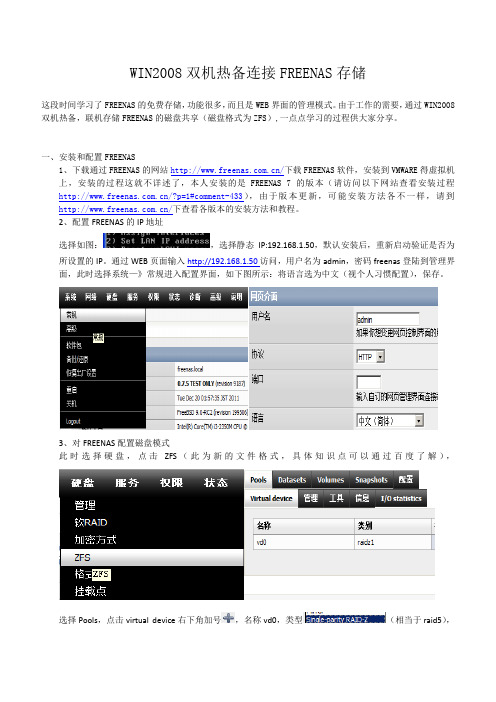
WIN2008双机热备连接FREENAS存储这段时间学习了FREENAS的免费存储,功能很多,而且是WEB界面的管理模式。
由于工作的需要,通过WIN2008双机热备,联机存储FREENAS的磁盘共享(磁盘格式为ZFS),一点点学习的过程供大家分享。
一、安装和配置FREENAS1、下载通过FREENAS的网站/下载FREENAS软件,安装到VMWARE得虚拟机上,安装的过程这就不详述了,本人安装的是FREENAS 7的版本(请访问以下网站查看安装过程/?p=1#comment-433),由于版本更新,可能安装方法各不一样,请到/下查看各版本的安装方法和教程。
2、配置FREENAS的IP地址选择如图:,选择静态IP:192.168.1.50,默认安装后,重新启动验证是否为所设置的IP。
通过WEB页面输入http://192.168.1.50访问,用户名为admin,密码freenas登陆到管理界面,此时选择系统—》常规进入配置界面,如下图所示:将语言选为中文(视个人习惯配置),保存。
3、对FREENAS配置磁盘模式此时选择硬盘,点击ZFS(此为新的文件格式,具体知识点可以通过百度了解),选择Pools,点击virtual device右下角加号,名称vd0,类型(相当于raid5),选中需要的磁盘(3块以上),点击添加,应用更改。
再点击管理,点击,名称pools0,选中设置好的vd0,添加并应用更改。
这时选择已经配置好的磁盘划分LUN(类似硬盘分区划分容量大小),磁盘配置就结束了。
4、配置ISCSI服务由于要通过WIN2008的ISCSI来连接FREENAS的磁盘,下面就介绍连接的过程,选择服务,点击ISCSI目标,右侧有一个启动选项,打勾,保存并重启服务。
然后选择,点击加号,在右侧输入192.168.1.50:3260,添加并应用更改。
再选择,点击加号,在右侧输入ALL(或者要连接的服务器的ISCSI的服务名,如:.microsoft:mdt),在右侧输入对应的IP地址(或者IP地址范围),添加并应用更改。
Win2008server+sqlserver2008+ROSE HA双机热备

目录
一. 目录
二. IP规划 三.服务器软硬件配置 四.实施拓扑图 五.利用ROSE HA实现双机热备
六. RoseMirrorHA解决方案优点
•对服务器硬件配置要求不高,可以根据应用情况采用不同型号或配置。 •系统切换时间短,最大程度减少业务中断的影响。 •切换过程对应用程序无影响,无需重新启动或登录,做到无人值守。 •系统效率高,系统中数据读写、管理及容错由磁盘阵列来完成。而系统服务器故 障监控切换处理由HA软件来完成。双机监控依靠RS232串口线路或专用TCP/IP网路 线路,既不占用主机CPU资源也不占用基础业务网络带宽,在实际应用中得到用 户的一致好评。 •硬件可采用机架式结构,便于维护管理。
上海恒生聚源数据服务有限公司 2012年10月
一. 目录
二. IP规划 三.服务器软硬件配置 四.实施拓扑图 五.利用ROSE HA实现双机热备
六. RoseMirrorHA解决方案优点
目录
一. 目录
二. IP规划 三.服务器软硬件配置 四.实施拓扑图 五.利用ROSE HA实现双机热备
六. RoseMirrorHA解决方案优点
采用磁盘共享方案
采用磁盘共享工作流程图
•NodeB、NodeC使用共享磁盘。 •利用ROSE HA两台服务之间通过心跳线侦测对方运行情况,一旦出 现异常可以在5-20秒时间内自动实现瞬间切换。 •保证应用程序运行不受影响。
采用镜像技术方案
采用镜像技术方案
•采用ROSE HA镜像技术,主备数据库实时主从复制数据。 •Sql2008B出现异常在5-20秒时间,切换到Sql2008C数据库上。
软件配置 操作系统
数据库
中间件
MicrosoROSE HA 4.0
用无线网卡双机互联的方法

用无线网卡双机互联的方法[转载]2008-01-11 13:01没有无线路由器,就不能连接别人的PC、笔记本,互传数据?无线网络真的离不开无线路由器的支持?在平时的工作、娱乐中,我们常需要在没有无线路由器的环境中共享彼此的资料、文件、上网。
当出现此类需求时,我们可用两台带有无线网卡的电脑实现双机直连,为它们架起一道空中“桥梁”。
所需硬件可用PCI/USB/PCMCIA无线网卡实现双机直连步骤简介1.为了让双方机器“相认”,需要给无线网卡设定IP地址和子网掩码。
2.为确保双机直连时重要数据不会被其他机器“空中拦截”,可对无线网络进行加密。
3.经过无线网络的验证后,便能够实现无线双机互连。
一、为无线网卡分配IP地址首先我们可像双机有线直连那样,将任意一台电脑作为主机,另一台电脑作为客户机。
步骤1,在作为主机的电脑上,以鼠标右键点击桌面上的“网上邻居”图标,选择弹出菜单中的“属性”。
在打开的“网络连接”窗口中,选择其中的无线网卡并单击鼠标右键。
在出现的“无线网络配置属性”窗口中,单击“常规”选项卡,选择列表框内的“Internet 协议(TCP/IP)”选项,并点击“属性”按钮。
然后选择对话框中的“使用下面的IP地址”,为主机的无线网卡配置固定的IP地址和子网掩码,如192.168.1.7和255.255.255.0。
步骤2,单击“无线网络配置”选项卡,点击页面中的“高级”按钮。
在开启的“高级”对话框中,将“要访问的网络”设定为“仅计算机到计算机”。
勾选“自动连接到非首选的网络”选项,最后单击“关闭”返回“无线网络配置”页面(图1)。
图1二、创建无线网络环境步骤1,在“无线网络配置”中的“首选网络”区域内,单击“添加”按钮。
在打开的对话框内切换至“关联”选项页面,然后在“网络名(SSID)”栏中输入一个自定义标志名,如“CPCW”。
步骤2,将“网络验证”设为“开放式”;“数据加密”设为“WEP”;为确保无线网络数据传输的安全,可取消对“自动为我提供此密钥”的选择,然后分别在“网络密钥”和“确认网络密钥”中输入自定义的密钥内容(图2)。
何让两台笔记本电脑通过无线网卡连接起来
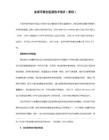
SQL_Server_2008定期自动备份双机备份
一,SQL SERVER 2008自动备份图解教程本文关键字:SQL SERVER 2008自动备份维护计划SQL SERVER 2008自动备份创建SQL SERVER 2008自动备份维护计划日常工作中利用SQL SQLSERVER 2008 的维护计划对数据库进行定期的备份,这样一方面可以对数据库进行备份保证数据安全另一方面也可以减轻对维护人员的负担。
一般对于WEB 服务器进行维护都是在访问人数较少的情况下进行的,要对数据进行备份要么是利用一些备份的软件或系统自动的备份工作例如windows server 2008 自动的Windows server Backup 功能这种也可以对来对数据库进行备份具体操作方法请看本站的Windows server 2008 数据备份和恢复另一种实现数据库的定时自动备份是利用SQL SERVER 2008自带的维护计划创建一个计划对数据库进行备份,下面我们将SQL SERVER 2008自动备份图解教程分享给大家。
首先需要启动SQL Server Agent服务,这个服务如果不启动是无法运行新建作业的,点击“开始”–“所有程序”–“Microsoft SQL Server2008”–“启动SQL Server Management Studio”登录数据库,点击管理–维护计划–右击维护计划向导如图所示:点击“维护计划向导”后跳出对话框,如图所示:点击“下一步”如图所示:填写好名称及相关说明作个记号,点击“更改” 来设定维护计划,如图所示:可以为选择执的时间段,每天、每周、每月可以根据你相应的需求来制定备份的时间,这里作演示就选择在每天的0:00进行,点击“确定”再点“下一步”如图所示:选择你需要备份的任务,我这里就先择“备份数据库(完整、差异、事务日志)”,很明了点击“下一步”如图所示:出现刚刚所选择的三项你可以选择他们所执行的顺序,选好后点击“下一步”如图所示:在数据库那一列选择相关数据库点击(确定)如图所示(由于这张图片较大您可以点击图片查看原图):选择备份的数据库存放的目录,设置备份压缩:有默认服务器设置,压缩备份等选项,因为我的数据库较大所以就选择压缩,根据您的实际情况进行操作:点击”下一步”,下面的操作是对于这前我们所选择的“维护任务”操作和“上一步”一样这里就不截图说明,最后点击“下一步”如图所示:选择SQL SERVER 2008自动备份维护计划的报告文件所存放位置点击“下一步”如图所示:点击“完成”这样就完成了SQL SERVER 2008自动备份图解。
广电网络双机软件实施说明(全)
广电网络双机软件实施问题及原理说明1、软硬件环境:(1)、硬件:两台数据库、OA服务器:HP服务器两台存储设备:HP光纤存储一套两台ERP服务器:IBM小型机两台存储设备:IBM光纤存储一套(2)、软件数据库:SQL SERVER 2008操作系统:Windows SERVER 2008 R2 X64双机软件:RoseHA for Windows2、双机软件实施(1)、OA服务器1计算机名称:gcable-oa1网络地址1:10.20.0.8 用于对外应用服务网卡网络地址2:10.158.0.151 用于双机软件心跳网卡,同时连接ERP服务器(2)、OA服务器2计算机名称:gcable-oa2网络地址1:10.20.0.9 用于对外应用服务网卡网络地址2:10.158.0.152 用于双机软件心跳网卡,同时连接ERP服务器(3)、双机虚拟IP地址:10.20.0.10(4)、双机配置包括卷资源:F、G、H盘IP资源:虚拟IP地址10.20.0.10服务资源1:SQL SERVER服务服务资源2:OA服务两台数据库、OA服务器成功安装完RoseHA软件并进行了配置,实现双机热备份模式,也就是一台服务器运行SQL数据库及OA服务,另一台则作为备份。
当主服务器出现故障不能正常工作,将自动切换另一台服务器上并提供SQL数据库及OA应用。
3、实施中问题(1)现象描述:通过HA切换软件,可以在一部服务器停掉后,另一部服务器上的OA和数据库会代替第一台服务器上的软件,继续运行。
但是,从停止第一部机至另一部服务器上的软件能正式运行往往需要五到十分钟,这段时间,客户端无法访问。
这个延迟时间在软件上无法取消。
原理描述:成功配置RoseHA后,gcable-oa1服务器上运行SQL数据库及OA应用,通过虚拟IP地址10.20.0.10对外提供访问。
在gcable-oa1和gcable-oa2上用10.20.0.10能够相互ping通。
Nsight Visual Studio Edition单机调试和双机调试CUDA
Nsight Visual Studio Edition + VS 2008 CUDA 双机调试设置 单机调试设置实际上最后自己用的单机调试,也不需要双显卡,就是一台显卡稍好的普通计算机,但是还不知道怎么cpu和gpu代码同时调试。
Nsight 以前叫Parallel Nsight,现在针对不同的IDE出了不同的支持版本,VS的版本就叫做Nsight Visual Studio Edition下载的时候,会要你登录,需要在NV的官网注册Nvidia的账号,不麻烦,但是注册通过好像有点慢。
我的环境:32位Win7 +Administrator 账户(这个估计可能不重要)+Visual Studio 2008 SP1(SP1是必须的,不然无法装Nsight)+32位CUDA4.0+Nsight Visual Studio Edition 4.0,在官网上显卡支持的list上显卡最低要求是Geforce400以上,我的GT440勉强过线,但是在另外一台机器上GTX260也成功在断点处中断1.建议两台机器都把Cuda Toolkit; CUDA Tools SDK;这个不详细讲,Nsight 装上,这样可以互相调试,也避免了忘记设置某些参数的麻烦。
具体方法:依次安装下列软件:(1)Nvidia 显卡驱动,装最新版本驱动,初次安装为了少出错,最好安装比较新版本 的驱动。
(2)Cuda Toolkit 4.0 安装,CUDA 4.0 的新特性可以参见其 Release Notes,其中包括了本文将要介绍的 Thrust 库。
(3)CUDA Tools SDK 4.0 安装,默认安装路径可能是C:\ProgramData\NVIDIA Corporation\NVIDIA GPU Computing SDK 4.0,记这个路径为CUDA_SDK_PATH。
(ProgramData 需要查看隐藏文件夹权限才能看到)现在可以用 VS 打开 CUDA SDK 的例子了,在这之前,两个工具库可以先生成一下。
ROSE HA V8.9+Win2008+SQL2008双机配置详细指南(图文)
ROSE HA V8.9 + Win2008+SQL2008双机配置详细指南(图文)一、安装Windows2008Rose HA软件能与Windows环境无缝集成,在安装Rose HA之前,我们首先需要安装Windows2008操作系统,这里以Windows2008为例。
操作系统的安装比较简单,下面只写简略的安装步骤。
(1)系统安装完成后,将所有的驱动程序安装好,配置好网络(须为静态IP)。
(2)必须要注意的是,安装完毕后,需要在两台服务器的磁盘管理器中查看共享磁盘柜中将要安装数据库的卷和仲裁盘卷(新的Rose 8.9必须要有仲裁盘才能配置集群)的盘符是否相同,该盘符必须相同。
(3)在配置共享磁盘和应用服务等过程中,两台主机不能同时挂载共享磁盘,需在一台主机卸载/脱机共享磁盘后才能在另一台上挂载共享磁盘,以避免共享磁盘的数据遭到破坏。
二、安装SQL Server2008数据库SQL Server的安装步骤安装也比较简单,下面只写安装中需要注意的步骤。
(1)2台主机操作系统须先安装.Net Framework 3.5 SP1及Windows Installer 4.5。
将共享数据和其它相关文件建立到共享磁盘上,且安装路径和配置方式须完全一致(2)首先关闭服务器2,在服务器1上安装SQL Server数据库,选择把程序文件目录(共享功能目录)设置在本地硬盘(C盘),把数据库文件目录(实例根目录)设置在共享的阵列磁盘上(D盘)。
安装过程中把SQL Server的所有服务设置成手工启动方式。
(3)关闭服务器1,按上述步骤在服务器2上进行安装配置SQL Server数据库(安装路径和配置方式须和服务器1完全一致),安装前将共享磁盘上服务器1安装的SQL文件夹改名。
(4)安装完毕后打开两台服务器。
将服务器2上的SQL Server服务启动,然后全部停掉,再将服务器1 的SQL Server服务启动,然后全部停掉。
- 1、下载文档前请自行甄别文档内容的完整性,平台不提供额外的编辑、内容补充、找答案等附加服务。
- 2、"仅部分预览"的文档,不可在线预览部分如存在完整性等问题,可反馈申请退款(可完整预览的文档不适用该条件!)。
- 3、如文档侵犯您的权益,请联系客服反馈,我们会尽快为您处理(人工客服工作时间:9:00-18:30)。
配置DS3400磁盘阵列
一.目的:
用ds3400作为双机的存储单元,实现2台x3650在windows2008下的双机热备。
6块盘146G硬盘,5块做RAID1+0,1块全局热备份。
二.环境:
1.主机:2台x3650
2.系统:windows 2008
3.FC HBA:4块emulex 4Gb single-port 42c2069
4.盘柜:ds3400双控(4个4Gb SFP,4根LC-LC光纤线)
三.准备:
连接管理站(笔记本)到hub上,把DS3400两控制器的管理口也连接到hub上,并在管理站安装storage manager。
(安装文件已经下载刻录成光盘了)
A控制器的IP:192.168.128.101 B控制器的IP:192.168.128.102
确认都能ping通两个控制器的IP.
四.配置DS3400
1.确认与DS3400的连接正常:
2.打开Storage Manager自动所搜storage subsystem,rename盘柜,选择Automatic Discovery配置ds3400:
五. 选择Manage storage Subsystem’出现下面图例:
2.选择configure选项卡中的Creat Host group创建组(group):
3.点击“OK”返回Configure Storage subsystem.然后选择configure Host Access (manual)选择操作系统类型为clustered版本
4. 输入主机名x3650-1.操作系统选择(windows 2000/2003 clust)
5. 选择主机所安装的FC HBA卡:
6. 选择主机要映射的组(就是先前创建的组”group”)
7. 点击finsh 完成第一台主机的创建.
六. 返回configure 界面选择configure Host Access(manual)创建另一台主机x3650-2(host):
2. 输入主机名,并选择操作系统.
3. 选择第二台主机的Hba卡:
4. 将第二台机器映射到第一步时创建的组里.
5. 创建raid 1+0 并创建逻辑驱动器(lun)
6. 选择Crceat Logical Drives 创建逻辑LUN
7. 将创建好的逻辑LUN映射到组里,
点击Finsh 完成
七. 如果还有剩余容量并且创建多个逻辑分区,请选择YES 继续创建逻辑LUN
8. 映射到组(group)里,点击Finsh完成
九. Configure选项卡中选择手动创建热备份盘:
2.选中剩余的一块盘作为全局热备份:
3.配置后的ds3400状态,确认lun正在初始化,创建了一个partition,以及映射关系
另:如果您是双控的ds3400要确保创建的lun同时属于一个控制器!
Ds3400配置结束后,重启两台服务器后在“磁盘管理”中既可以看到一块未初始化的硬盘。
配置完成后
对两块磁盘进行磁盘管理(盘符分别为Y:和Z:)由自己喜好而定。
创建域控制与额外域控制器
额外域配置:
配置与域控制器大致相同,就是开始选择的时候选择创建现有域的额外域控制即可。
配置故障转移群集
在下图中选择添加功能:选择故障转移群集,按默认安装完成即可。
注意在节点进行磁盘管理时要关闭另外一台节点计算机
添加上面新添加的磁盘
四、配置服务或应用程序,增加DTC。
数据库安装
(参考以下实例就行)
部署Microsoft SQL Server 2005 群集
群集实施:
1、我手上的SQL2005为企业中文版2CD。
首先放入第一张盘,点击“服务器组件、工具、联机丛书和示例”开始SQL2005的群集安装,安装程序会自动检测当前是否为群集环境并为群集安装准备。
小提示:MSCS默认环境下,群集组资源中缺少MSDTC组件,所以需要先添加MSDTC后再开始SQL2005的群集安装,否则会出现警告并停止!
2、接受软件使用许可协议。
3、SQL2005在进行初始检测后开始执行安装SQL2005 所需组件。
4、完成所必需组件的安装。
5、安装程序开始执行系统配置检查。
6、进入SQL2005的安装向导。
7、向导开始执行系统配置检查,因为是安装群集,会自动检查各节点并给出状态提示。
因为虚拟机配置的是512M内存,所以这里会“最低硬件要求”的警告,可以忽略!
8、选择要安装的组件,如要得到各组件的详细信息可以选择高级项。
9、进入高级项后就来到了详细的各组件的功能选择,这里可以得到详细的组件信息。
根据需要选择组件功能。
